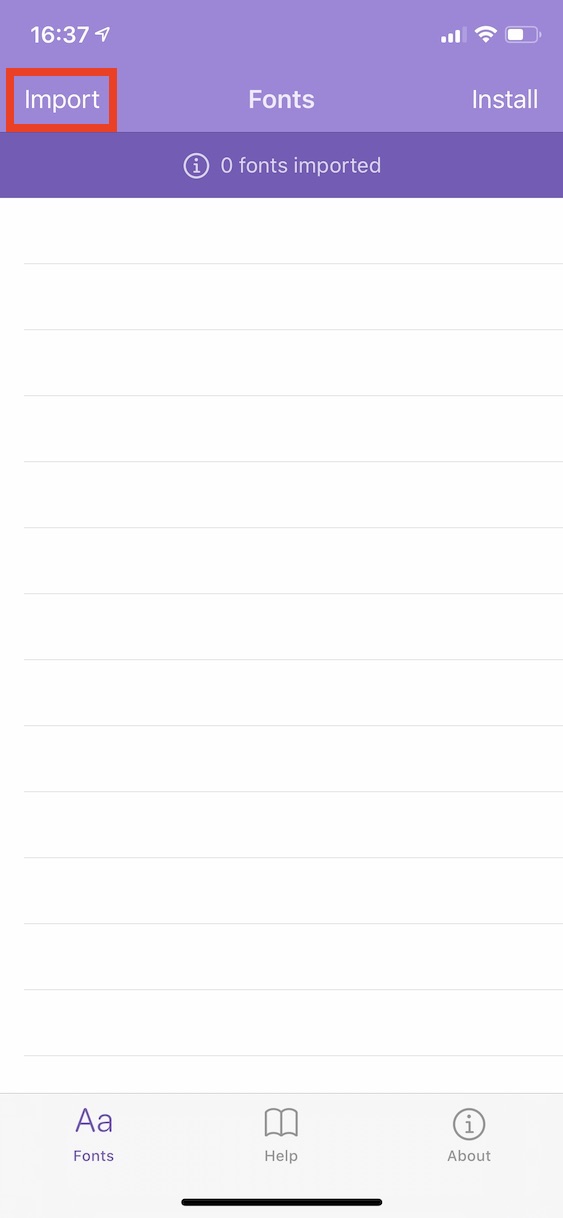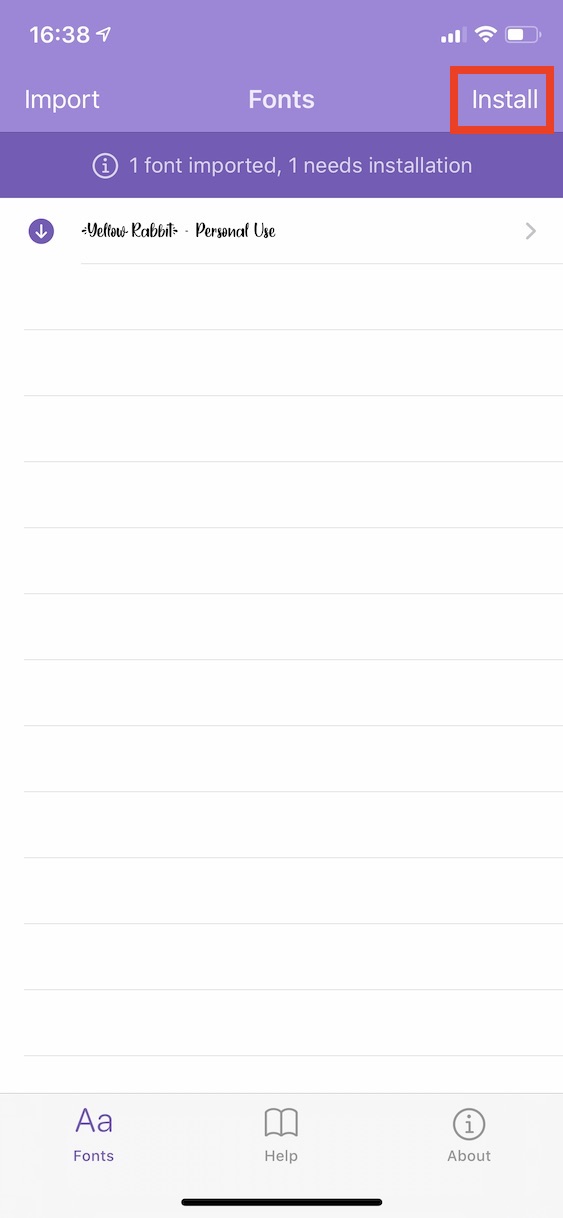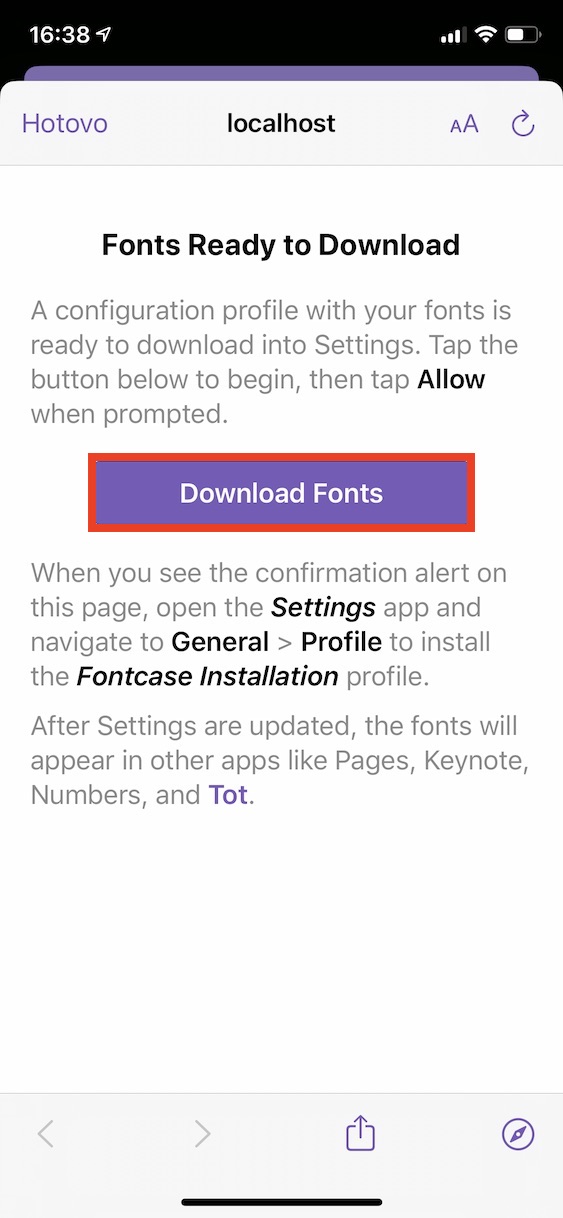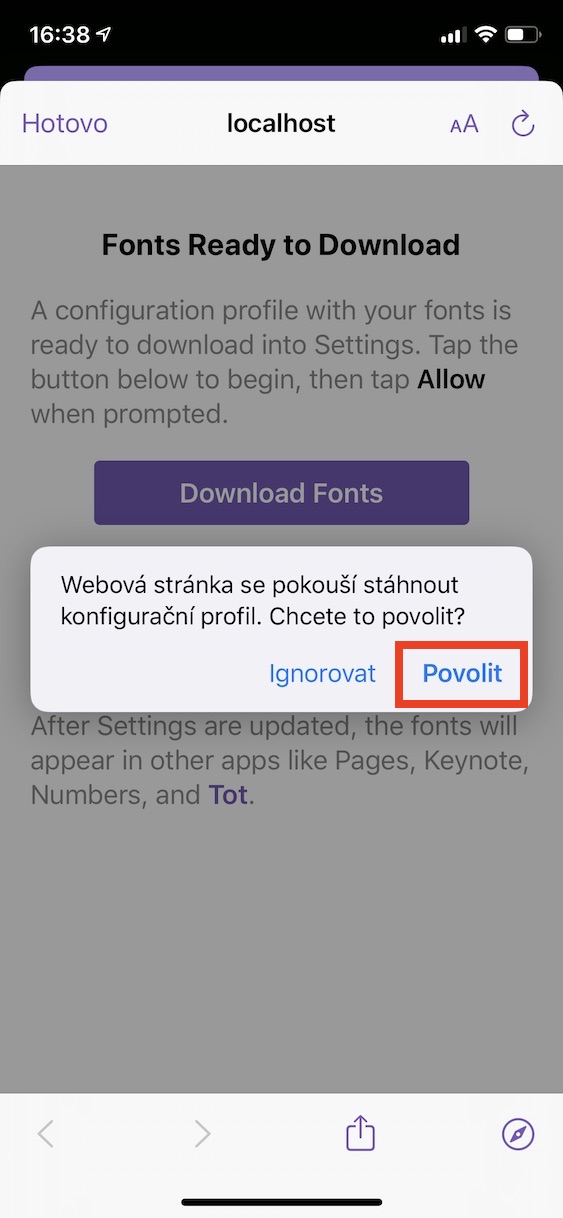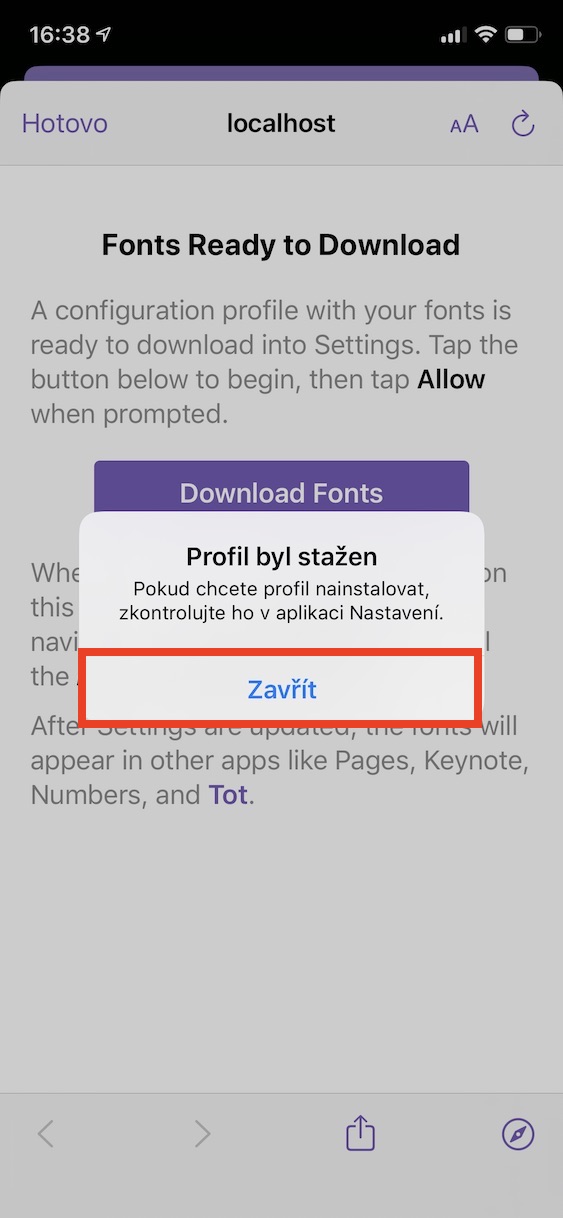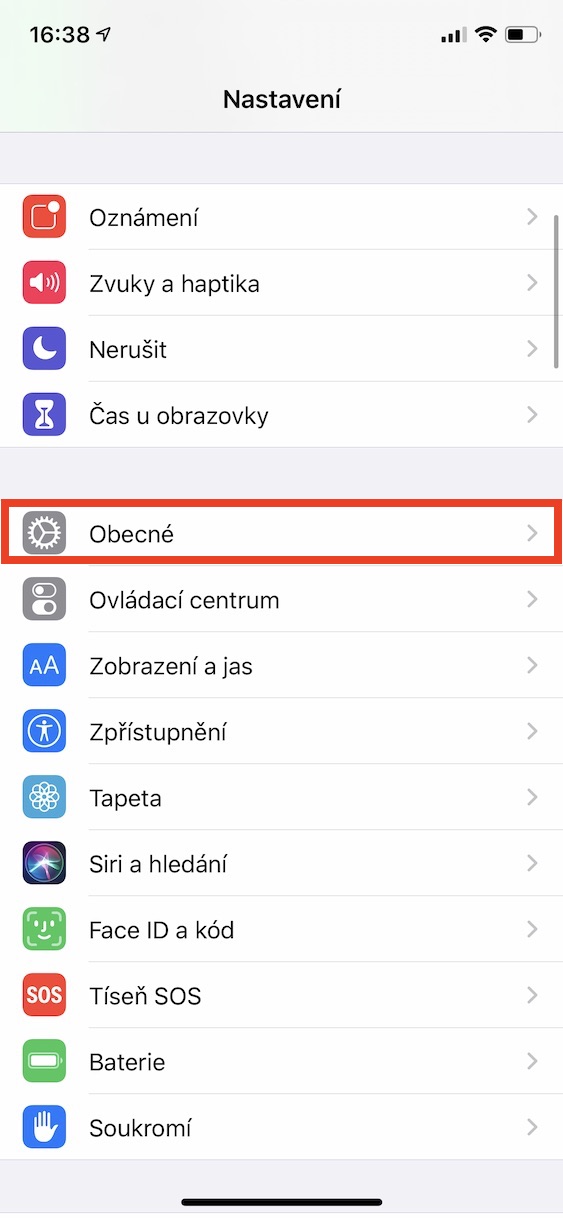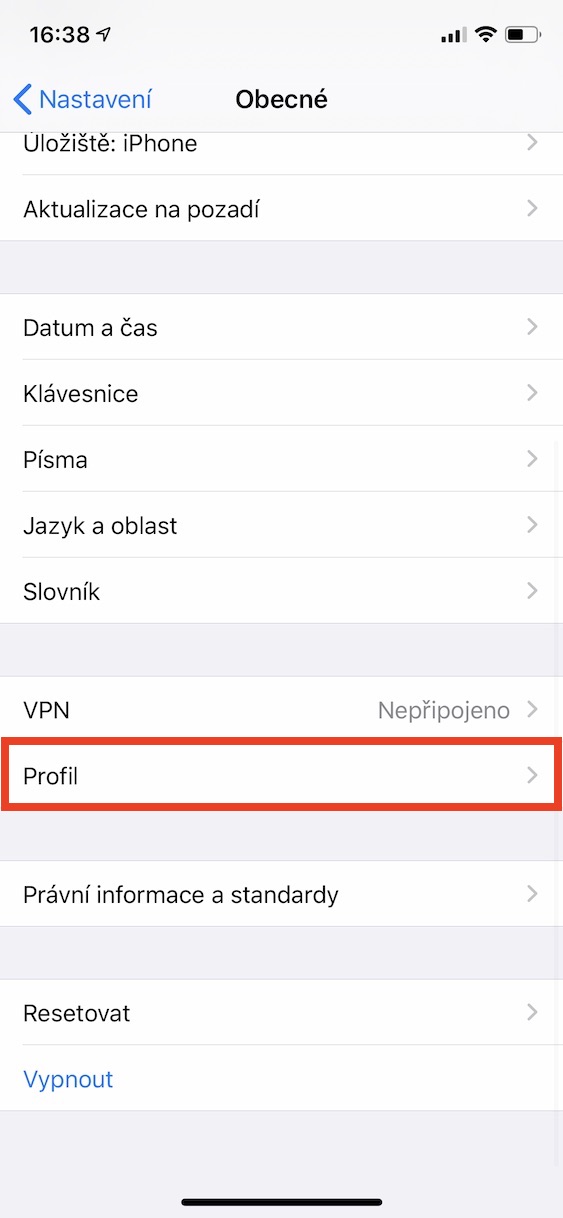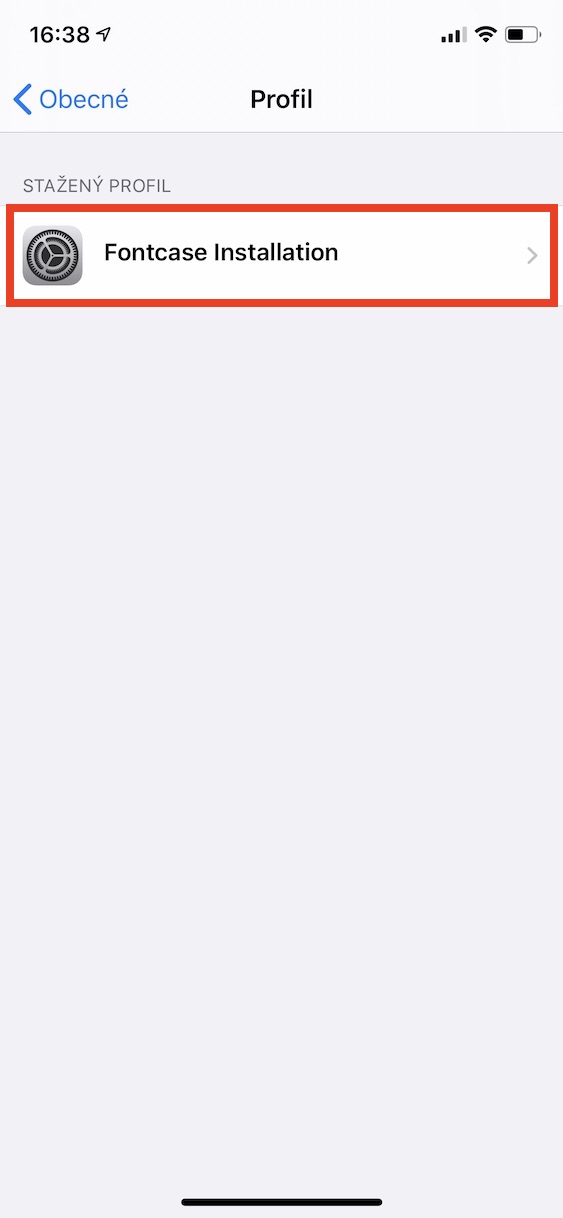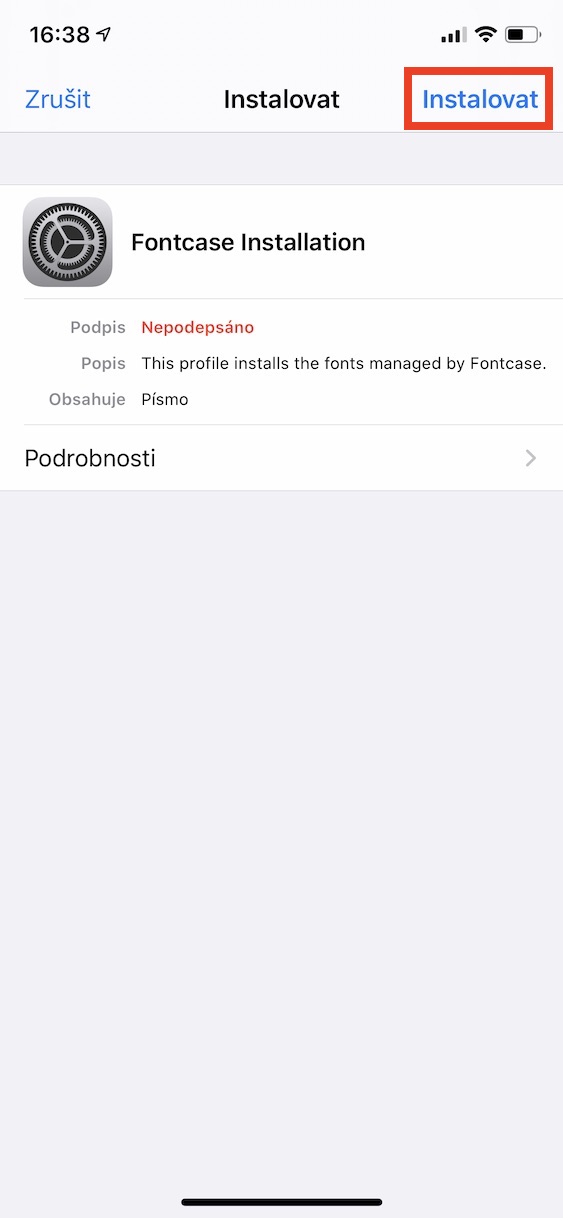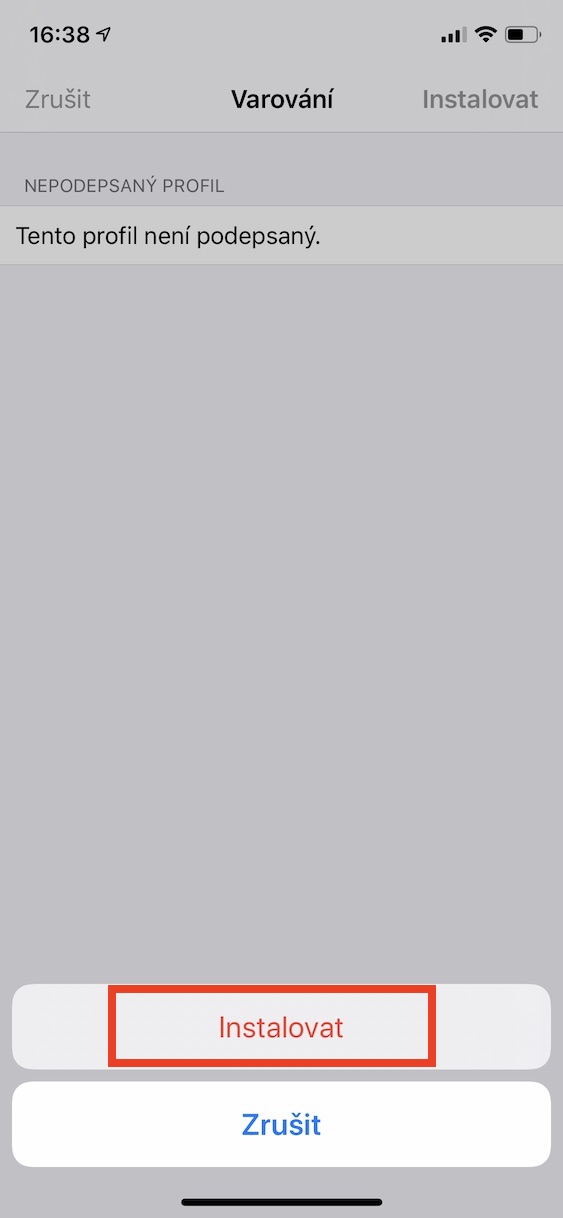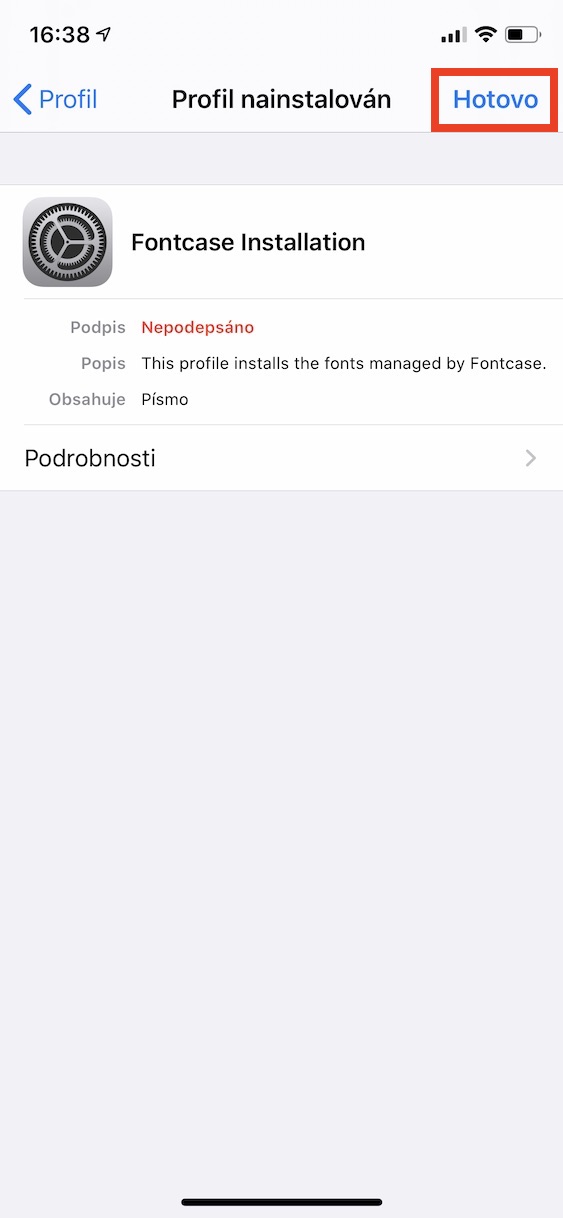Če se vsaj malo spoznate na svet Apple, potem zagotovo veste, da je s prihodom iOS in iPadOS 13 prišlo do številnih pomembnih sprememb. Apple se je s prihodom teh različic odločil na določen način »odkleniti« svoje mobilne operacijske sisteme. Zahvaljujoč temu odklepanju lahko uporabniki na primer brez težav prenašajo datoteke iz brskalnika Safari v notranji pomnilnik, na splošno pa je delo s pomnilnikom veliko bolj odprto in lažje. Del tega odklepanja je možnost namestitve pisav, ki jih je nato mogoče uporabiti v različnih aplikacijah – na primer Strani, Pošta itd., vključno z aplikacijami tretjih oseb.
Lahko bi bilo te zanima

Vendar je namestitev pisav drugačna v iOS in iPadOS 13. Medtem ko bi na Macu ali klasičnem računalniku hodili na strani, s katerih bi prenašali pisave in jih nato namestili na klasičen način, je pri iPhonih in iPadih ta postopek povsem drugačen. Če prenesete pisavo iz interneta v repozitorij, je ne boste mogli namestiti. V iOS in iPadOS je pisave mogoče namestiti samo prek aplikacij. Kmalu po uradnem izidu iOS in iPadOS 13 se je v trgovini App Store pojavilo prvih nekaj aplikacij, ki so omogočale namestitev pisav – omenimo lahko na primer Font Diner. Uporabniki so lahko v tej aplikaciji prenesli le nekaj pisav in žal je tako ostalo. To razpoko je kasneje zapolnila aplikacija Adobe pisave, kjer lahko prenesete na tisoče različnih pisav (nekatere so brezplačne, druge zahtevajo, da ste naročnik) – vendar morate imeti račun Adobe. Vendar se vsi ne želijo registrirati pri Adobeju.
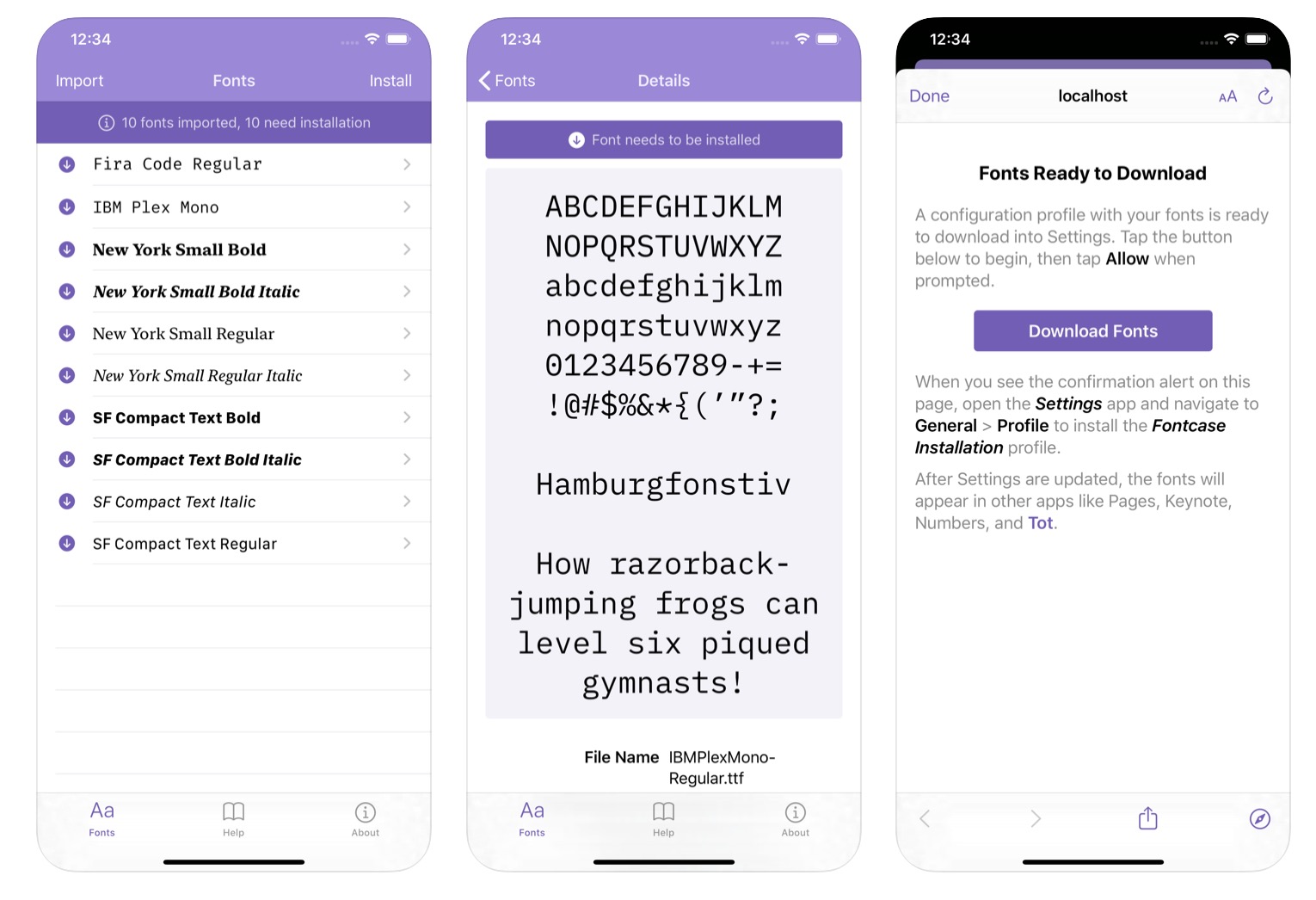
Nekaj dolgih mesecev skorajda ni bilo na voljo nobene druge aplikacije, ki bi bila kakovosten vir pisav poleg Adobe Fonts. Pred nekaj dnevi pa se je v App Store pojavila aplikacija Fontcase, s katerim lahko brezplačno in brez registracije prenesete pisave. Fontcase se razlikuje od drugih razpoložljivih aplikacij - ne boste našli nobene galerije pisav za namestitev, namesto tega morate te pisave prenesti iz interneta. To pomeni, da lahko Fontcase namesti pisave točno tako, kot sem omenil na začetku prejšnjega odstavka. Upoštevati je treba, da je pisave mogoče namestiti znotraj Fontcase tako iz lokalnega pomnilnika kot na primer iz iCloud Drive, Google Drive, Dropbox in drugih. Uvoz in poznejša namestitev sta povsem preprosta:
- Najprej z interneta prenesite pisave ki ga želite namestiti na vaš iPhone ali iPad.
- Nato v aplikaciji Fontcase v zgornjem levem kotu kliknite na Uvoz.
- Odpre se okno aplikacije datoteke, kje izbrati in uvoziti pisave.
- Po uvozu se bodo pisave pojavile na glavni zaslon aplikacija.
- Ko imate vse pisave v aplikaciji, tapnite v zgornjem desnem kotu Namesti.
- Tukaj kliknite vijolični gumb Prenesi pisave.
- Prikaže se obvestilo o prenosu konfiguracijskega profila - kliknite na Dovoli.
- Nato se prikaže drugo obvestilo, kliknite na gumb Zapri.
- Zdaj se morate preseliti v Nastavitve -> Splošno -> Profili.
- V tem razdelku kliknite Nastavitve Namestitev pisave.
- Nato v zgornjem desnem kotu tapnite Namestite in vnesite svoj kodna ključavnica.
- Po vnosu kode kliknite desno zgoraj Namestite.
- Nato pritisnite za potrditev tega koraka Namestite na dnu zaslona.
- Nazadnje se samo dotaknite Končano desno zgoraj.
Tako lahko začnete uporabljati vse svoje prenesene pisave. Treba je opozoriti, da če želite namestiti nove pisave, je potrebno ponoviti celoten postopek (namestitev profila). Če ne veste, kje je mogoče prenesti pisave, se lahko pogovarjam z vami o kakšni strani, npr. dafont.com, oz 1001freefonts.com. Na koncu bom omenil, da morajo biti pisave, ki jih je treba namestiti, v formatu OTF.
Lahko bi bilo te zanima